
1 Uruchamiamy Photoshopa
2 Otwieramy białą kartkę rozmiar ok 500x500
3 wybieramy Ellipse Tool, najpierw klikamy na Rectangle Tool ( Prostokąt ), a następnie z menu, które nam się pojawi wybieramy Ellipse Tool
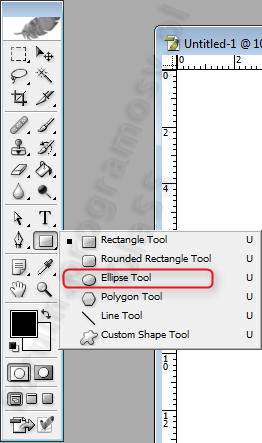
4 Rysujemy koło, robimy to z wciśniętym klawiszem Shift, wtedy koło nie będzie zniekształcone
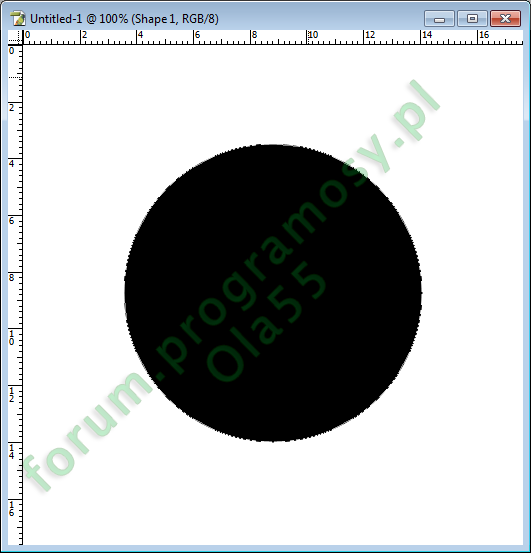
5 Klikamy teraz PPM na naszym kole i wybieramy Blending Options ( Opcje Mieszania )
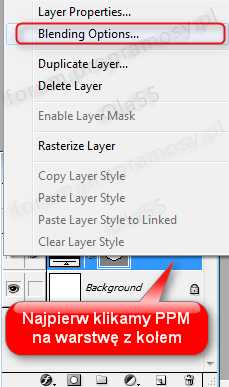
USTAWIENIA:
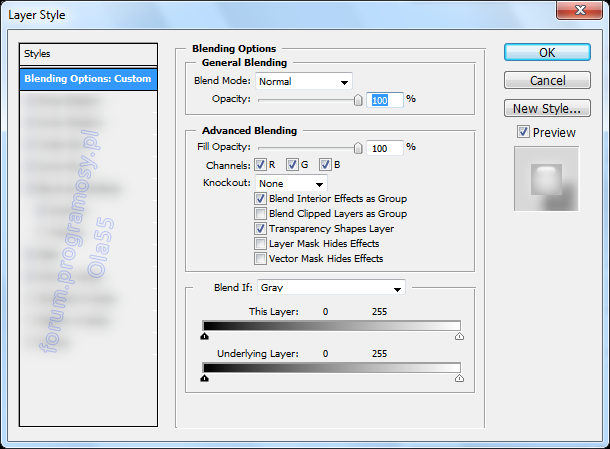
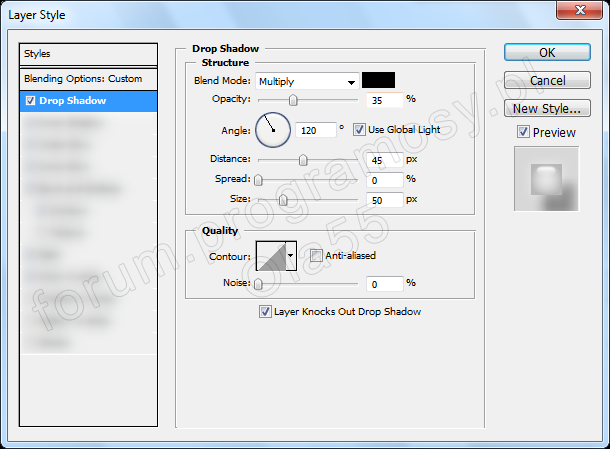
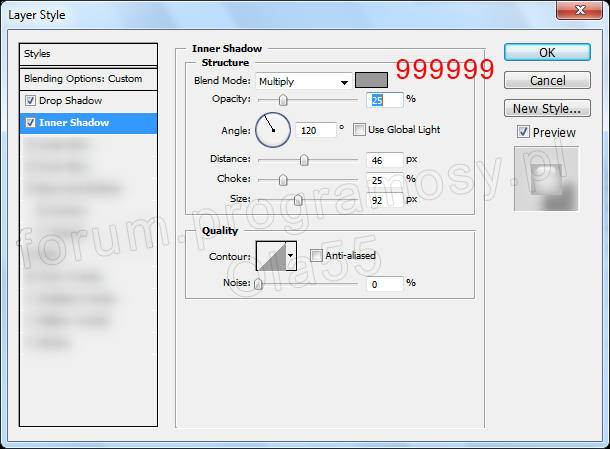
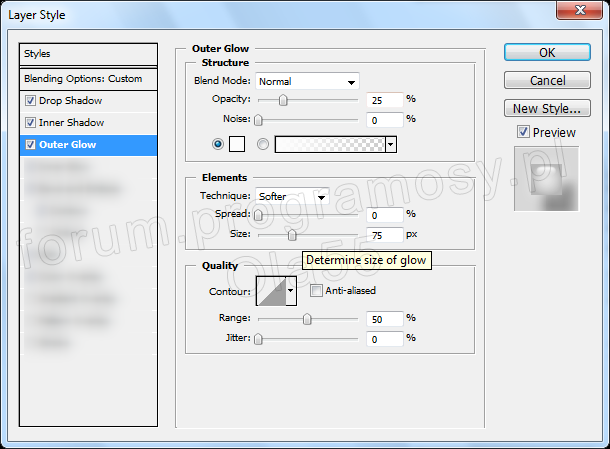
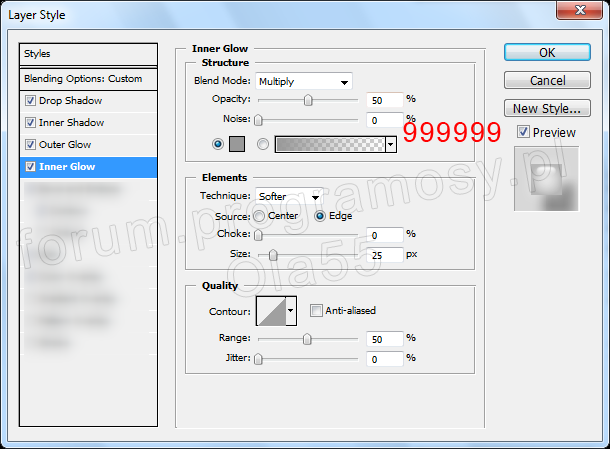
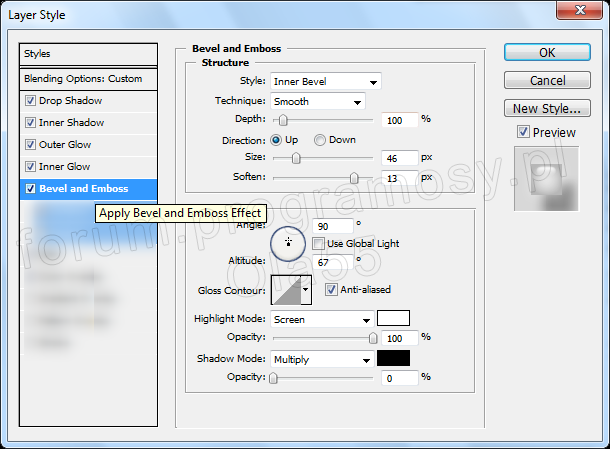
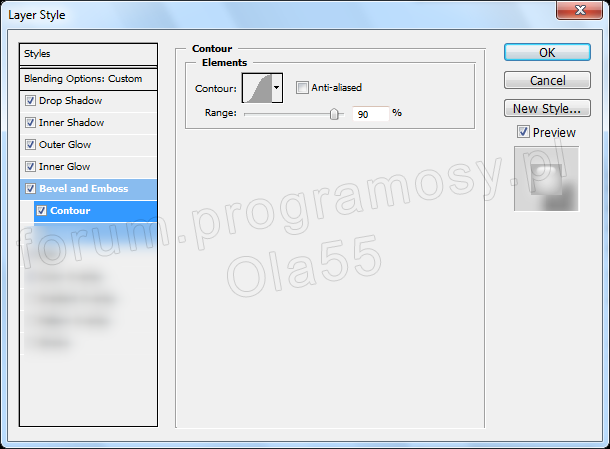
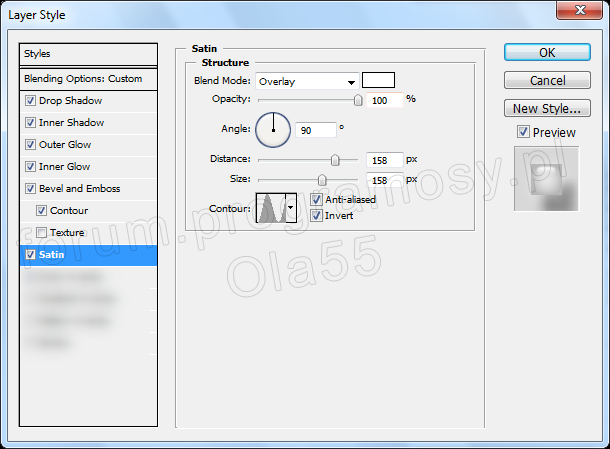
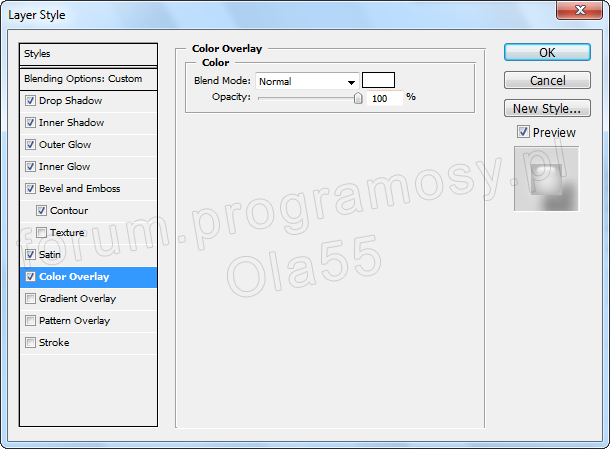
Teraz nasz button wygląda tak:
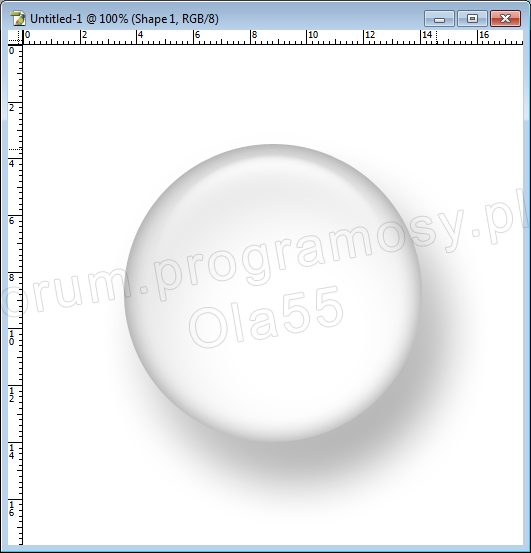
Oczywiście można by button już tak zostawić, jednak ja pokażę Wam jeszcze, jak dodać odpowiedni do tego buttona tekst lub znak
6 Wybieramy Custom Shape Tool ( Kształt Własny )
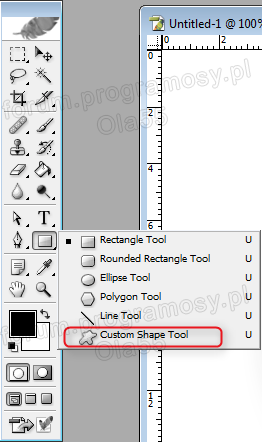
7 Wybieramy kształt, który chcemy zamieścić na buttonie

8 Nanosimy wybrany kształt na button
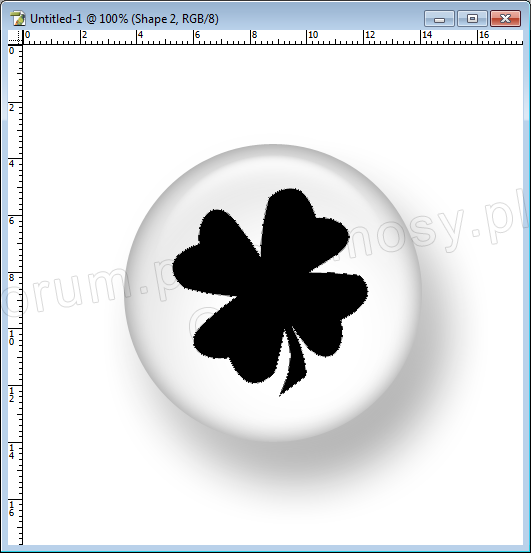
9 Wchodzimy teraz w Blending Options ( Opcje Mieszania ) tak jak w punkcie 5
10 Ustawiamy następująco
USTAWIENIA
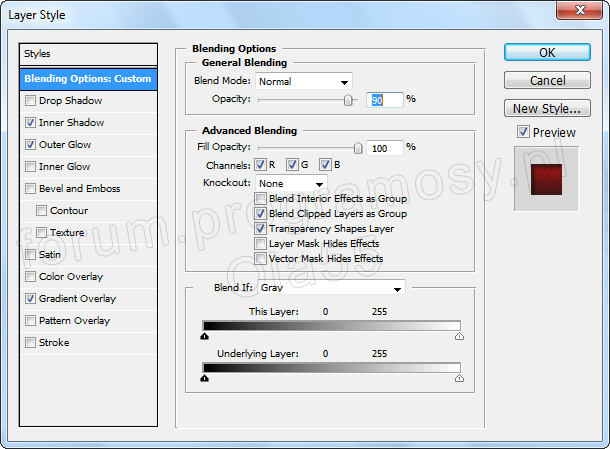
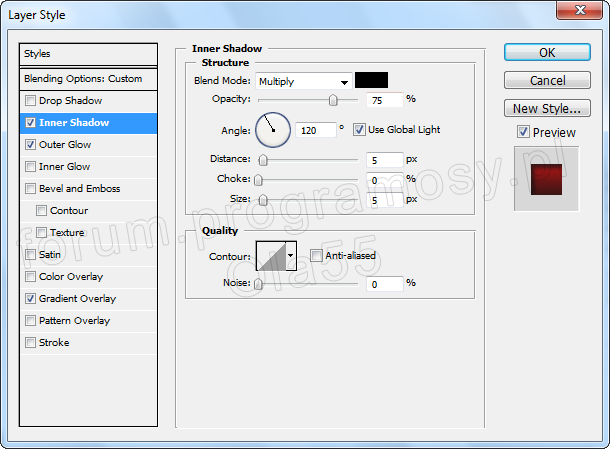
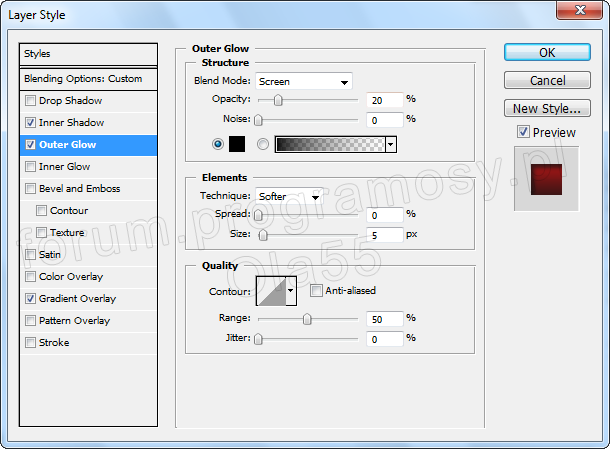
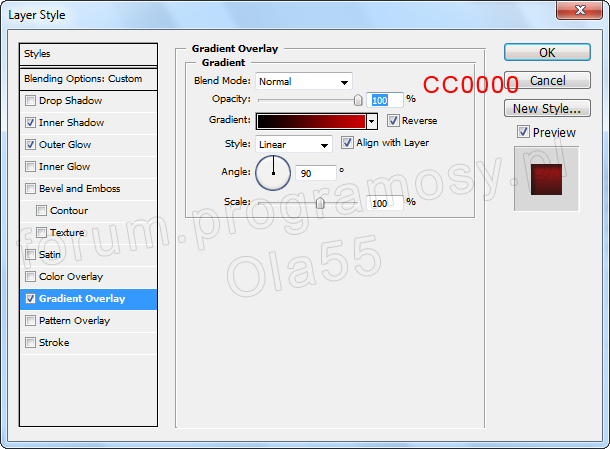
Przykładowe Buttony:


Oczywiście specjalnie zrobiłam je takie duże aby dobrze było widać
Pozdrawiam
Pochwały przyznane za posta: 5